Pour les utilisateurs recherchant un moyen simple de supprimer rapidement de l'audio d'une vidéo, nous avons écrit cet article dans lequel nous venons de décrire toutes les informations qui le concernent. Vous pouvez maintenant supprimer l'audio de la vidéo sur n'importe quel appareil à l'aide des outils simples disponibles pour chaque plate-forme et y accéder librement. Consultez le guide complet présenté ci-dessous pour continuer.
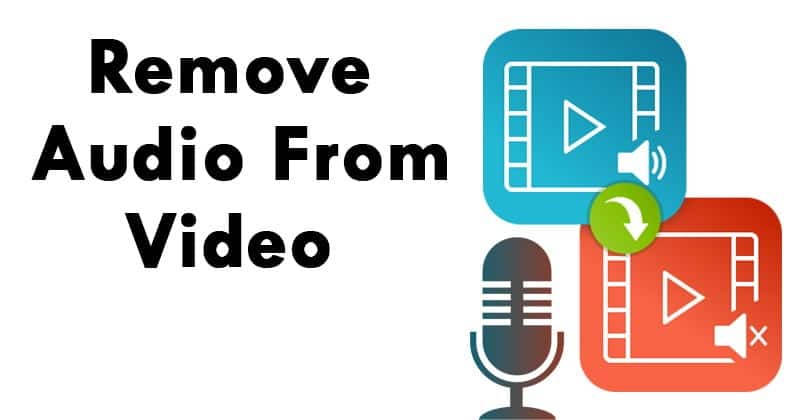
Les vidéos sont l’image combinée d’images animées et d’audio incorporée, réservée à des images spécifiques. Dans un format courant, la vidéo est un moyen de divertissement, une véritable joie remplie d’émotions provenant d’un seul fichier multimédia. Désormais, vous n'avez pas toujours besoin de demander aux utilisateurs de lire et de regarder des vidéos, tout en leur demandant parfois d'extraire certaines parties de la vidéo à des fins spécifiques. Cela peut nécessiter une partie de la vidéo, uniquement des images vidéo sans audio ou de l'audio uniquement pour certains projets. Il existe un certain nombre de logiciels de montage vidéo que les utilisateurs peuvent utiliser pour tirer parti des fonctionnalités permettant d’adapter des parties vidéo ou audio ou simplement d’éditer des vidéos. Mais maintenant, si nous ne regardons que les utilisateurs qui ont tous besoin de supprimer l'audio de la vidéo et ne font rien d'autre, ils ne tireront pas un avantage rapide des éditeurs vidéo. Pour les utilisateurs à la recherche d'un moyen simple de supprimer rapidement l'audio de la vidéo, nous avons écrit cet article dans lequel nous venons de décrire toutes les informations liées à ce sujet. Si quelqu'un parmi vous est intéressé à apprendre cette méthode, il peut lire tout cet article jusqu'au bout!
Comment supprimer l'audio de la vidéo sur n'importe quel périphérique
# 1 sur Mac OS
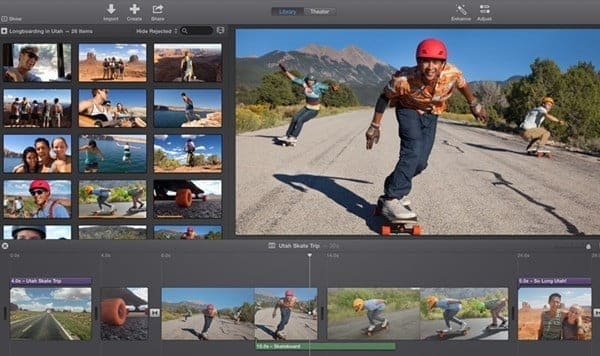
Pour supprimer le son de la vidéo sur Mac OS, vous devez télécharger et installer une application. iMovie Quel est l'éditeur de vidéo. Ce petit éditeur vidéo a de grandes capacités et pour cette méthode, il suffira de récupérer les actions. Importez la vidéo dans cet éditeur de vidéo simple et placez-la sur la timeline. Cliquez avec le bouton droit de la souris sur la vidéo dans la chronologie et choisissez l'option permettant de séparer la vidéo à partir de là. La section audio sera divisée, appuyez simplement dessus et appuyez sur le bouton de suppression. Enfin, enregistrez ou exportez votre projet vidéo en appuyant sur les touches Commande + E.
# 2 sur Android
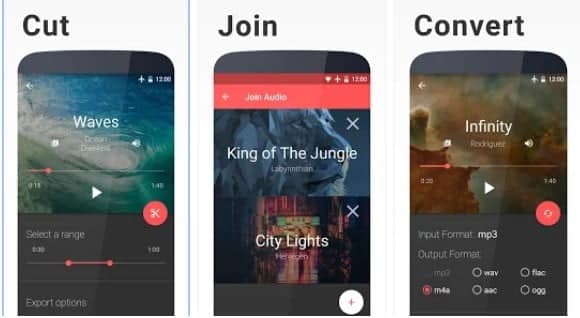
Tout d'abord, installez une application Timbre À partir du magasin Google Play et ouvrez-le. Faites défiler la liste pour rechercher l’option Mute, appuyez simplement dessus. Vous passerez à la galerie sur votre ordinateur où vous pourrez sélectionner la vidéo à éditer. Cliquez sur la vidéo que vous avez sélectionnée pour l'importer dans l'application, puis cliquez sur le bouton Muet pour supprimer le son. Autorisez les fenêtres contextuelles, puis appuyez sur le bouton Enregistrer. La vidéo sera enregistrée dans l'application Galerie afin que vous puissiez la regarder plus tard, ce sera sans son!
# 3 sur iOS
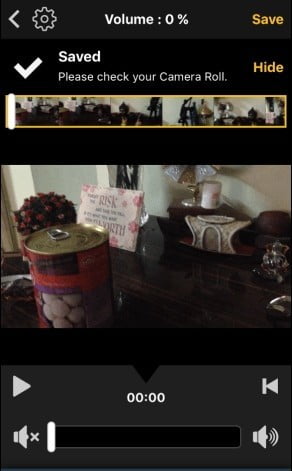
Installez l'application en tant que Vidéo muet Sur votre appareil iOS et dans l'application, sélectionnez la vidéo dans l'intégralité du contenu multimédia affiché à partir de votre appareil. Ajustez le volume de la vidéo à zéro en faisant défiler, puis appuyez sur le bouton d'exportation en haut de l'écran. Après le traitement, vous pouvez enregistrer la vidéo sur votre appareil, puis la télécharger plus tard!
# 4 sous Windows utilisant VLC
Sous Windows, nous utiliserons le dernier lecteur de média vidéo VLC pour la suppression audio. Allumez simplement le lecteur multimédia VLC et suivez les étapes ci-dessous.
Étape 1. Tout d’abord, lancez l’application VLC et cliquez sur l’option "Media". Dans le menu déroulant, cliquez sur "Convert / Save"

Étape 2. Dans la fenêtre suivante, sélectionnez la vidéo dont vous souhaitez supprimer l'audio. Cliquez sur le bouton Convertir / Enregistrer.
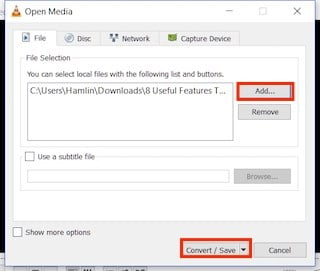
Étape 3. Dans la prochaine étape, vous verrez un écran comme ci-dessous. Cliquez simplement sur le bouton "Couper" comme indiqué dans l'image.
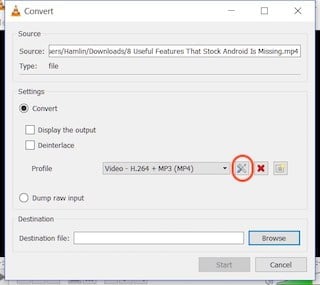
Étape 4. Dans l'étape suivante, sélectionnez "Codec audio" et supprimez la balise audio.
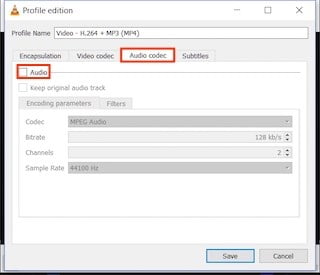
Étape 5. Dans la fenêtre suivante, sélectionnez la destination du fichier. Enfin, cliquez sur le bouton Démarrer. Attendez maintenant que la vidéo soit convertie et la vidéo sauvegardée ne sera pas audio.
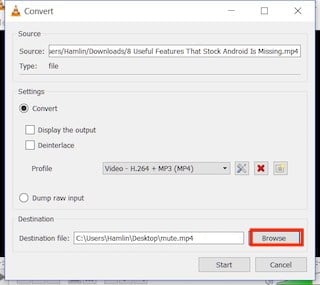
Vous pouvez donc utiliser le lecteur multimédia VLC pour supprimer l'audio de tout fichier vidéo.
Sites web
De nombreux sites Web vous permettent de supprimer du son de la vidéo sans avoir à ré-encoder. Ci-dessous, nous énumérerons deux des meilleurs sites qui vous aideront à supprimer l'audio de n'importe quelle vidéo.
#1 Remover audio
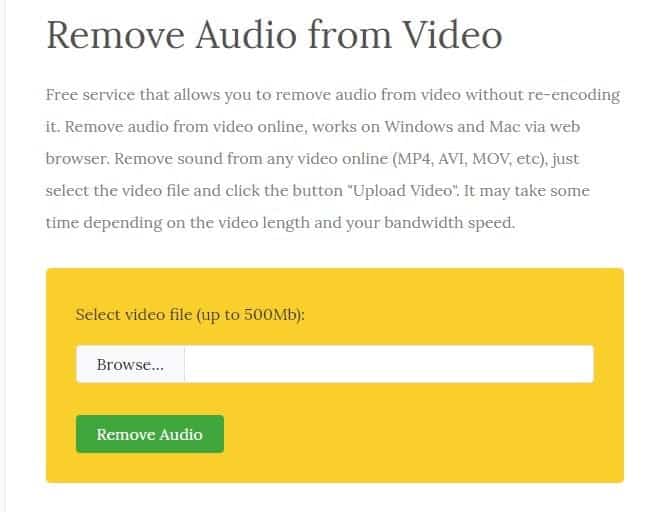
C'est l'un des meilleurs sites disponibles qui permettent aux utilisateurs de supprimer l'audio de la vidéo sans le ré-encoder. Cette interface Web fonctionne sous Windows et Mac. La meilleure chose à faire est que vous pouvez accéder au site via un navigateur Web. Tout ce dont vous avez besoin est de télécharger la vidéo et elle supprimera automatiquement l'audio.
#2 Apowersoft Free Online Video Converter
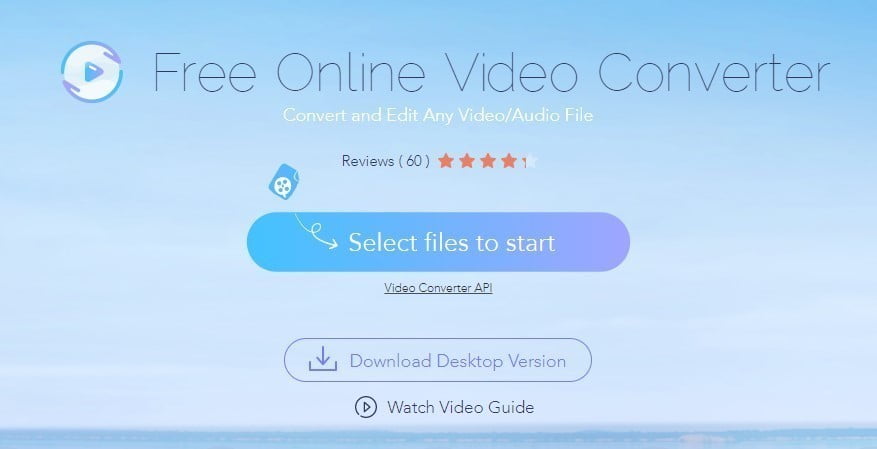
Fondamentalement, il s’agit d’un convertisseur de vidéo Web qui vous permet de convertir une vidéo en différents formats. Cependant, vous pouvez également utiliser le convertisseur de vidéo en ligne gratuit d'Apowersoft pour supprimer des fichiers audio de votre vidéo. Vous devez suivre l’étape mentionnée ci-dessous pour supprimer le son de votre vidéo.
- Tout d’abord, visitez le fichier #2 "Apowersoft Free Online Video Converter" et cliquez sur "Sélectionner les fichiers à démarrer".
- Maintenant, sélectionnez la vidéo que vous voulez convertir, alors vous devez cliquer sur le bouton "Modifier" pour activer l'éditeur
- Maintenant, dans le menu déroulant, vous devez définir «Ajuster le volume» sur moins de 0%
- Cliquez sur "OK" pour confirmer la configuration, puis cliquez sur "Convert" à la fin.
c'est ça! Vous avez terminé, voici comment utiliser le convertisseur de vidéo en ligne gratuit d'Apowersoft pour supprimer l'audio de vos vidéos.
L’audio et la vidéo réunis peuvent être une expérience enrichissante, bien qu’il existe certaines raisons pour lesquelles un utilisateur peut ne pas vouloir les entendre dans la vidéo ou que l’audio est requis pour une vidéo particulière. À ce moment-là, les méthodes ci-dessus seront utiles pour supprimer l’audio de la vidéo. Tout comme vous avez un moyen facile de l’appliquer, il peut être plus facile pour tout débutant de réaliser les avantages de cette méthode, complétant ainsi les tâches connexes. Nous espérons que vous aimerez cet article et les informations complètes fournies dans cet article, le cas échéant, aimez cet article. Partagez également cet article avec le plus grand nombre de personnes possible afin que d’autres puissent acquérir des informations sur les informations présentées ici. Nous vous serions reconnaissants de commenter vos opinions et suggestions concernant ce post et cette méthode, veuillez utiliser la section commentaires ci-dessous!






